ホームページ >コンピューターのチュートリアル >ブラウザ >Windows システムのアップデート中に発生した 0X00000000 エラーによって引き起こされる Google Chrome の問題を修正する方法
Windows システムのアップデート中に発生した 0X00000000 エラーによって引き起こされる Google Chrome の問題を修正する方法
- WBOYWBOYWBOYWBOYWBOYWBOYWBOYWBOYWBOYWBOYWBOYWBOYWB転載
- 2024-01-06 18:14:111385ブラウズ
Windows システム アップデート Google Chrome で 0X00000000 エラーが表示された場合はどうすればよいですか?多くのユーザーは、Google Chrome を更新するときに常にさまざまな問題に遭遇し、Google Chrome の最新バージョンに正常に更新できません。 Google Chrome のアップデートに失敗する理由もユーザーによって異なるため、誰もが適切な対策を講じる必要があります。今日、エディターは 0X00000000 エラーによって更新に失敗する問題の解決策を提供します。興味のあるユーザーは、Google Chrome を更新するときに 0X00000000 エラーを解決するために以下に共有されている方法を読んでください。
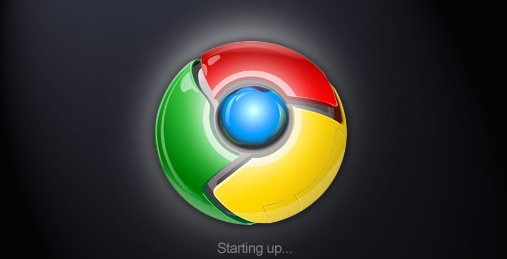
Google Chrome 更新時の 0X00000000 エラーの解決策
1. 図に示すように、「Win E」を押してリソース マネージャーを開きます。
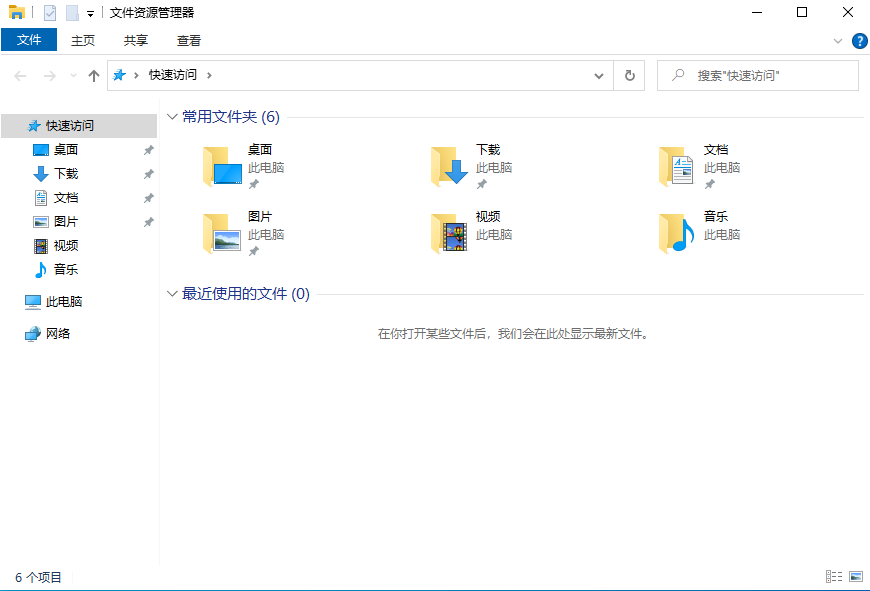
#2. 次のように、アドレス バーに「%USERPROFILE%/AppData/Local/Google/Chrome/User Data/Default/Cache」と入力します。写真のショーで。
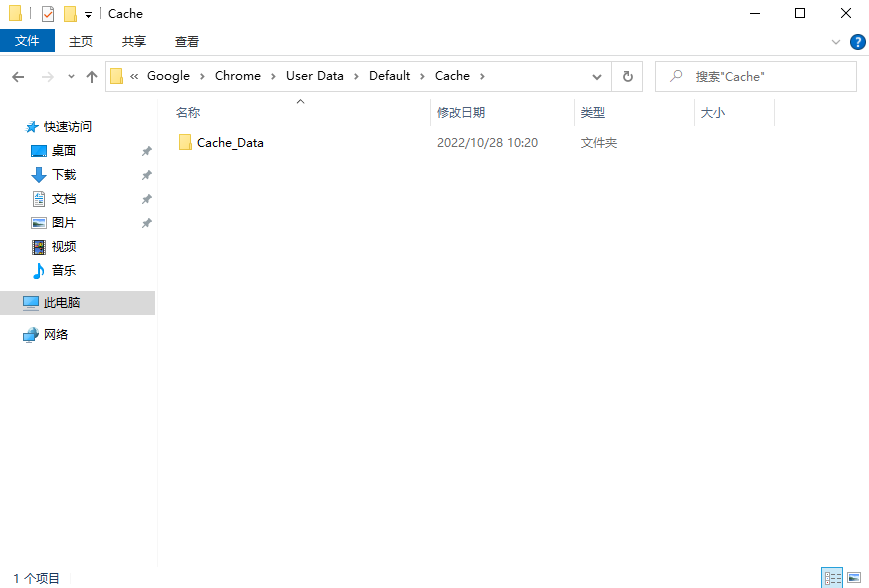
#3. 図に示すように、Google Chrome を閉じ、フォルダー内のすべてのファイルを削除します。

4. Google Chrome を開き、アドレス バーに「chrome://settings/help」と入力します。Enter キーを押して開くか、アップデートが開始され、アップデートが完了すると、図に示すようにブラウザを再起動するように求められます。
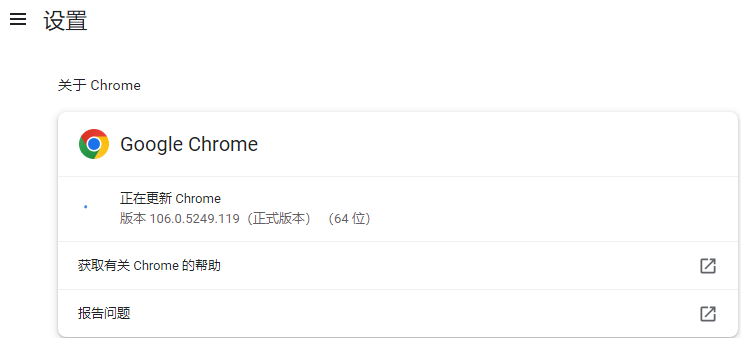
以上がWindows システムのアップデート中に発生した 0X00000000 エラーによって引き起こされる Google Chrome の問題を修正する方法の詳細内容です。詳細については、PHP 中国語 Web サイトの他の関連記事を参照してください。

